Telset.id – Anda mau ganti baterai laptop karena merasa sudah rusak? Kami sarankan, jangan terlalu buru-buru ganti baterai laptop. Ada baiknya, cek kesehatan baterai laptop terlebih dahulu, untuk mengetahui apakah baterai masih berfungsi dengan baik atau tidak.
Sering kali, laptop yang kita gunakan mengalami masalah pada sektor baterainya. Ada beberapa penyebabnya, mungkin karena adaptop charger yang rusak, atau kondisi baterai yang memang sudah drop.
Ada 4 cara yang akan tim Telset bagikan kepada Anda untuk cek kondisi kesehatan baterai pada laptop. Penasaran? Sebaiknya simak tips ini baik-baik ya!
BACA JUGA:
1. Cek Kondisi Baterai dengan Command Prompt
Yang pertama adalah cara cek kesehatan baterai laptop dengan Command Prompt. Berikut langkahnya:
- Buka aplikasi Command Prompt (CMD) pada laptop.
- Di jendela CMD, ketikkan powercfg/batteryreport. Lalu tekan Enter.
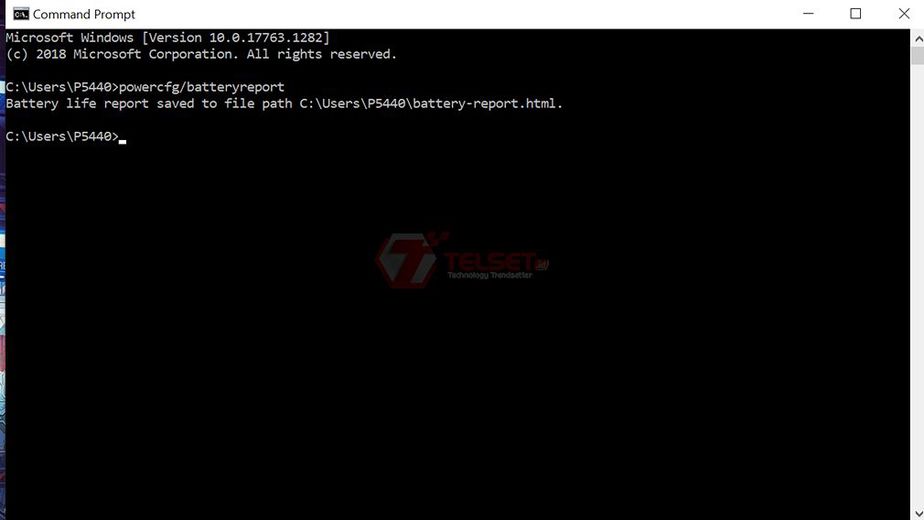
- Otomatis, akan dibuatkan file informasi tentang kondisi kesehatan baterai akan tersimpan dalam bentuk HTML. Buka file tersebut sesuai dengan lokasi file yang ditampilkan.
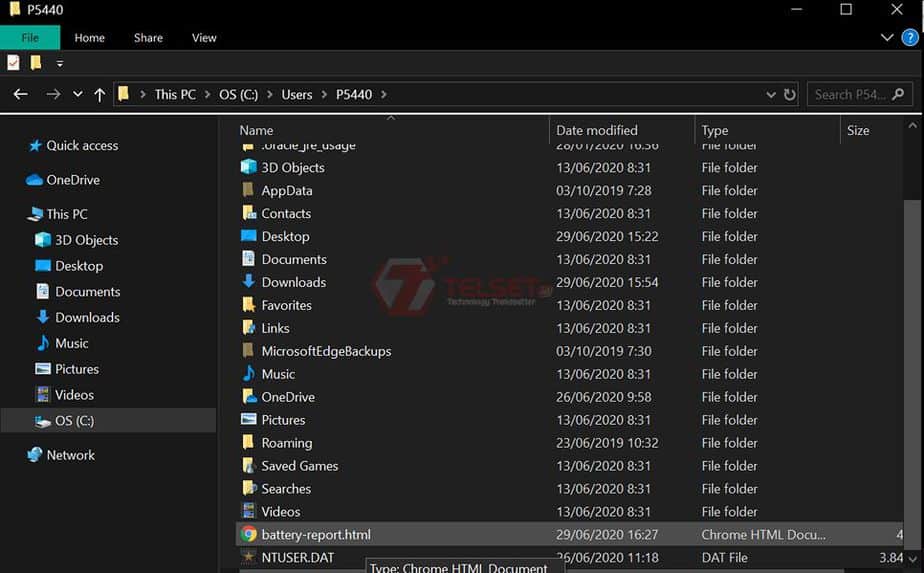
- Pada file tersebut, akan ada informasi Design Capacity dan Full Charge Capacity.
- Perhatikan kedua angka tersebut. Jika selisih antara kedua angka tersebut masih kurang dari 50%, maka kondisi baterai laptop masih baik. Akan tetapi, apabila sudah mencapai lebih dari 50%, maka kondisi baterai anda sudah buruk.
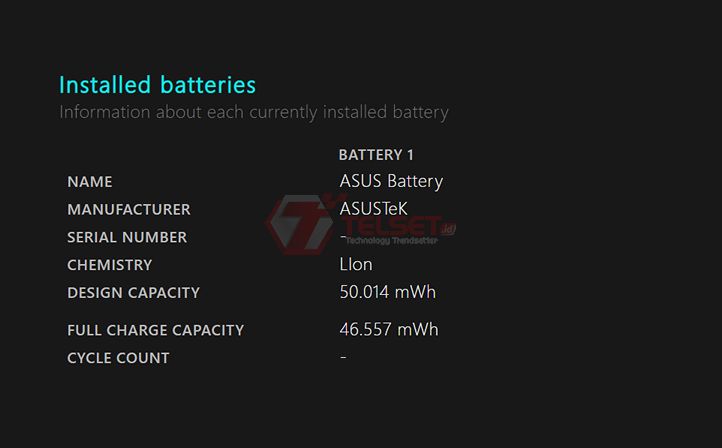
- Anda bisa mengganti baterai laptop dengan yang baru agar dapat menggunakannya secara optimal.
2. Cek Kondisi Baterai dengan Battery Bar
Berikut ini cara mengecek kesehatan baterai laptop dengan BatteryBar:
- Langkah pertama, download aplikasi BatteryBar yang tersedia secara gratis berikut ini.
- Kemudian, install aplikasi tersebut.
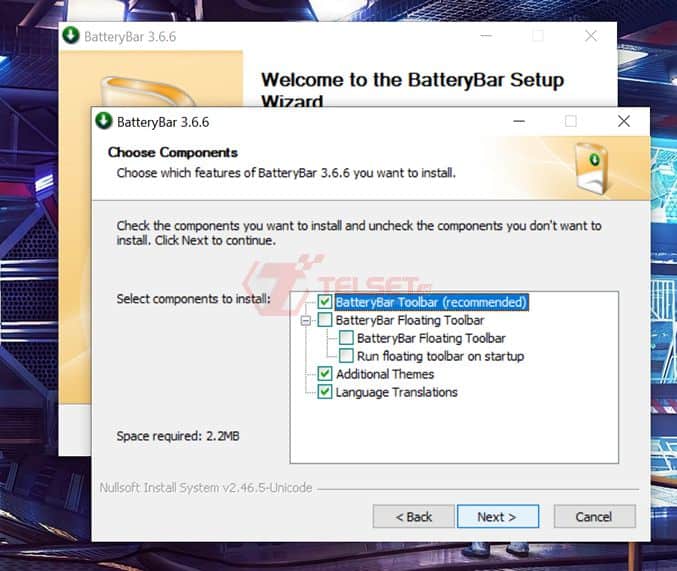
- Setelah berhasil diinstall, aplikasi tersebut akan berjalan secara otomatis. Pada bagian taskbar, akan muncul ikon baterai berwarna hijau yang juga menampilkan sisa kapasitas baterai yang teedia.
- Arahkan mouse ke ikon tersebut untuk menampilkan detail infomrasi mengenai baterai.
- Di kolom terakhir, tertera informasi Battery Wear yang menunjukkan tingkat kesehatan baterai.
- Jika angka tersebut masih di bawah 50% maka kondisi baterai laptop kamu masih dalam kondisi baik. Sebaliknya jika sudah diatas 50%, maka kondisi kesehatan baterai sudah buruk.
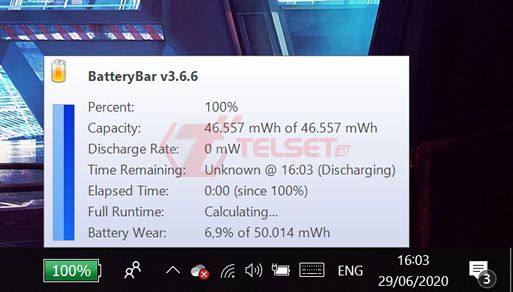
3. Cek Battery Health Laptop dengan Battery Care
Yang ketiga ada cara cek kesehatan baterai laptop dengan BatteryCare. Ini langkahnya:
- Langkah pertama Anda download dan install aplikasi BatteryCare.
- Setelah itu, Anda jalankan aplikasi tersebut. Sebagai informasi, BatteryCare mempunyai dua jenis informasi, yaitu Basic Information dan Detailed Information.
- Untuk basic information tersedia informasi tentang status baterai, sisa persen baterai, sisa waktu baterai. Anda bisa lihat seperti gambar di bawah ini.
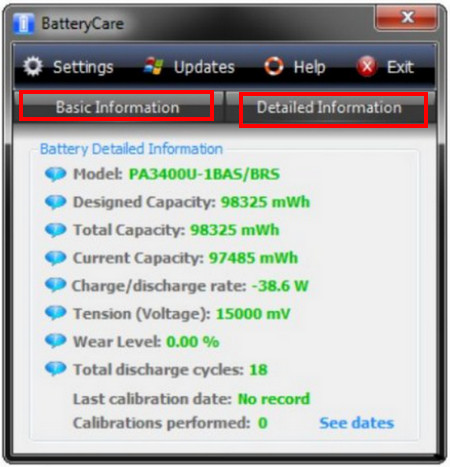
- Sedangkan untuk detailed information berisi model baterai, kapasitas baterai, wear level, designed capacity, dan lain sebagainya. Anda bisa lihat seperti gambar di bawah ini.
4. Cek Baterai Laptop dengan Battery Info View
Anda juga bisa cek baterai laptop menggunakan aplikasi BatteryInfoView. Berikut cara cek kesehatan baterai laptop dengan BatteryInfoView:
- Langkah pertama download dan install aplikasi BatteryInfoView.
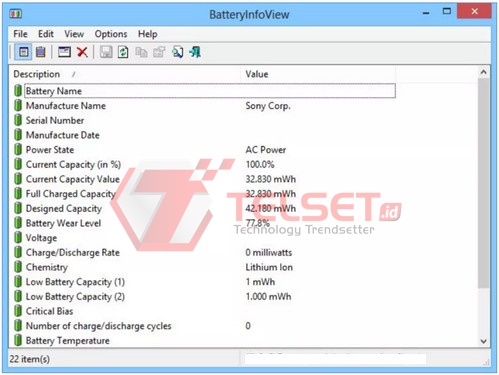
- Lalu, silahkan jalankan aplikasi tersebut dan Anda akan melihat beberapa informasi mengenai baterai laptop Anda. Mulai dari nama baterai, serial number, current capacity, dan lain sebagainya. Seperti pada gambar dibawah ini.

- BatteryInfoView juga memiliki tampilan lain yaitu mode Battery Log atau catatan penggunaan baterai. Untuk mengaksesnya, Anda bisa menekan F8 pada keyboard dan kembali ke mode battery information dengan menekan F7.
- Setelah mengunduh, cari file yang diunduh dan ekstrak ke folder baru yang telah Anda buat di lokasi yang diinginkan di laptop. (Anda mungkin harus membuat folder baru di desktop sehingga memudahkan dalam menemukan file). Anda juga dapat menjalankannya langsung dari perangkat lunak unzip jika tidak ingin membuat folder baru. Disarankan Anda menggunakan WinRAR.
- Setelah ekstraksi selesai, Anda akan menemukan file bernama BatteryInfoView.exe. Seharusnya, file terlihat persis seperti yang ada di gambar di bawah ini.
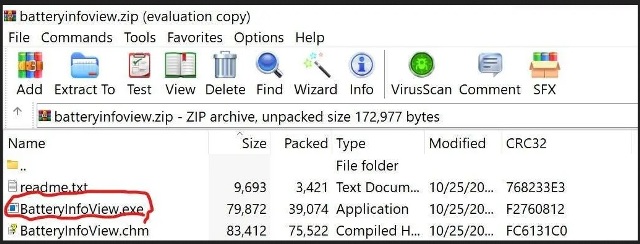
- Dari sini, yang harus Anda lakukan hanyalah mengklik dua kali di file BatteryInfoView.EXE seperti yang ada di gambar di atas. Jendela baru akan terbuka, menampilkan cukup banyak informasi tentang baterai laptop Anda. Anda juga dapat menemukan kesehatan baterai laptop seperti gambar di bawah ini.
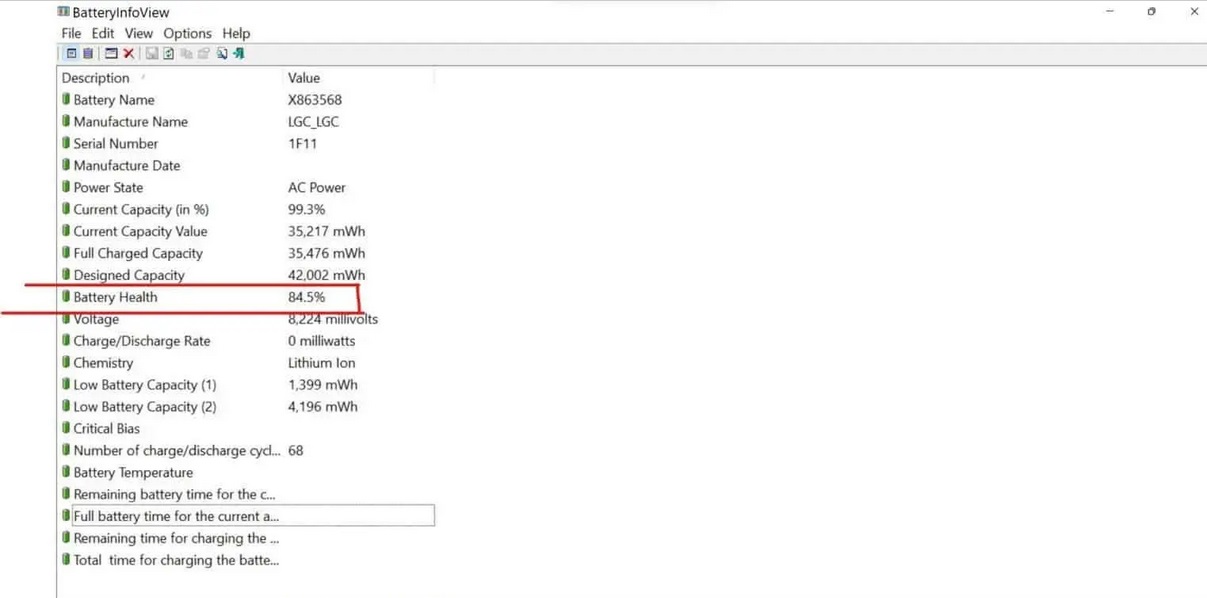 Cuma itu yang perlu Anda lakukan untuk cek kesehatan baterai laptop Windows Anda. Anda dapat menyimpan file dan memeriksanya sebentar. Jadi, ketika laptop mulai bermasalah, Anda sebaiknya periksa dulu kesehatan baterai.
Cuma itu yang perlu Anda lakukan untuk cek kesehatan baterai laptop Windows Anda. Anda dapat menyimpan file dan memeriksanya sebentar. Jadi, ketika laptop mulai bermasalah, Anda sebaiknya periksa dulu kesehatan baterai.
Jika kesehatan baterai kurang dari 70 persen,, Anda mungkin harus menggantinya. Namun, jika dicentang dan ternyata kurang dari 70 persen tetapi laptop masih berfungsi baik, Anda dapat tetap menggunakannya untuk sementara waktu.
5. Cara Melihat Battery Health Laptop MacOS
Yang terakhir kami akan memberikan tips khusus untuk pengguna Mac. Anda bisa cek kesehatan baterai laptop dengan Langkah-langkah berikut ini:
- Klik logo Apple, lalu pilih menu “About This Mac”.
- Kemudian klik “System Report”, dan buka menu “Hardware”.
- Lalu pilih “Power”
- Jika sudah, Anda bisa mengetahui kondisi kesehatan baterai Mac di bagian “Health Information”.
Itulah tadi cara cek kondisi kesehatan baterai pada laptop. Jadi, dengan cara-cara tersebut, Anda bisa mengecek terlebih dahulu kondisi baterai, untuk memastikan apakah harus mengganti dengan baterai baru atau tidak. Semoga tips ini bisa bermanfaat buat kalian ya, sob! [HBS]



Saya menggunakan cmd untuk mengecek.. Baterai saya menunjukkan Desain Capacity 10.129 mWh dan Full Charge Capacity pada angka yang sama (10.129 mWh).. apakah artinya? mohon pencerahan
Artinya baterai anda masih bagus 100%. Masih sesuai dengan desain manufaktur.
Saya coba pake cmd tapi filenya ga ada di folder yang system32.. dimana ya filenya?
ya gak tau, kok nanya saya?
orang nanya kalo gatau gausah jawab bu
yo ndak tau kok tanya saya
orang nanya kalo gatau gausah jawab pak
kontol
dari windows cmd tadi, copy saja file path nya ke windows explorer…nanti udah langsung ketemu. biasanya ditanya mau open pakai aplikasi apa (kalau ada lebih dari 1 internet browser). semoga membantu.
Artinya baterai anda masih bagus 100%. Masih sesuai dengan desain manufaktur.
punya saya
DESIGN CAPACITY 45.000 mWh
FULL CHARGE CAPACITY 47.350 mWh
CYCLE COUNT 40
artinya apa ya
Artinya Kesehatan Mata anda memburuk ..
Silahkan Cek ke Dokter Mata terdekat ..
Buka CMD, lalu ketik matapicekcfg/matapicekreport, Tekan ENTER
DESIGN CAPACITY 24,000 mWh
FULL CHARGE CAPACITY 18,660 mWh
CYCLE COUNT 48
Arti sma Masih aman kah Kak?
Terima kasih
Ini agak lain ya.harusnya design capacity di atasnya full charge capacity.soalnya apa? design capacity menujukkan kapasitas baterai yang sebenarnya sedangkan full charge menunjukkan kemampuan baterai menyimpan daya full,tp tinggal lihat saja jika saat digunakan masih bisa jalan 4 – 5 jam an harusnya masih normal sih.dan cycle count menunjukkan sudah berapa kali dicharge.kurleb seperti itu
Design Capacity 8,525 mWh
Full Charge Capacity nya juga sama 8, 525 mWh
Cycle Countnya –
artinya apa yaa kak?
Berdoa kpd Allah.
design capacity 28,880 mWh
full charge capacity 1,626 mWh
artinya apa yah kak
Bruh… baterenya udh drop bgt tuh, waktunya diganti 😅(asumsinya 50% dr 28,880 mWh -> 14,440 mWh; 25% dr full capacity -> 1,155 mWh). Sekitaran 12,000-10,000 mWh msh bs dipake, tp klo udh 1,626 mWh brarti kapasitas batere sedikit diatas/mendekati 25% dr kapasitas normal batere yg seharusnya alias sdh tdk normal lg 😵
DESIGN CAPACITY 38,480 mWh
FULL CHARGE CAPACITY 38,480 mWh
artinya apa ya kak
makasih
Klu Design Capacity 37mWh, sedangkan Full Charger Capacity 21mWh ?? Tu bagaimana kak ??